Bagaimana untuk menambah widget kamera pada Samsung Galaxy

Kemas kini One UI 6 membolehkan pengguna menambah widget kamera pada telefon Samsung Galaxy untuk disesuaikan mengikut kehendak mereka.
Di manakah Panel Kawalan dalam Windows 10? Bagaimana dengan Windows 11? Bagaimana anda membuka Panel Kawalan ? Berapa banyak cara yang ada untuk membukanya? Untuk menjawab soalan ini, kami melakukan sedikit ujian dan percubaan. Kami terpaksa berbuat demikian kerana, dalam Windows 11 dan Windows 10, Panel Kawalan tersembunyi berbanding sistem pengendalian Microsoft yang lebih lama, seperti Windows 7. Kami berjaya menyusun senarai tujuh belas cara berbeza untuk membuka Panel Kawalan . Mari lihat kesemuanya, bermula dengan yang jelas dan berakhir dengan kaedah yang lebih geeki:
Kandungan
NOTA: Kami menulis tutorial ini menggunakan Windows 11 build 22000.160 dan Windows 10 dengan Kemas Kini Mei 2021 . Jika anda menggunakan versi Windows 11 atau Windows 10 yang lebih lama, beberapa perkara mungkin kelihatan berbeza. Kebanyakan kaedah untuk membuka Panel Kawalan adalah sama dalam kedua-dua sistem pengendalian. Walau bagaimanapun, apabila kaedah berfungsi hanya dalam salah satu daripadanya, kami menyatakannya dengan jelas dalam tajuknya.
1. Bagaimana untuk membuka Panel Kawalan dalam Windows 11 atau Windows 10 menggunakan carian
Salah satu cara terpantas untuk memulakan apa-apa dalam Windows 11 dan Windows 10 ialah menggunakan ciri carian . Klik atau ketik butang carian, atau kotak carian daripada bar tugas jika anda menggunakan Windows 10. Sebagai alternatif, anda juga boleh hanya menekan kekunci Windows pada papan kekunci anda. Kemudian mula menaip "panel kawalan" dan klik atau ketik hasil carian "Panel Kawalan" atau pilihnya dan tekan Buka pada anak tetingkap kanan.
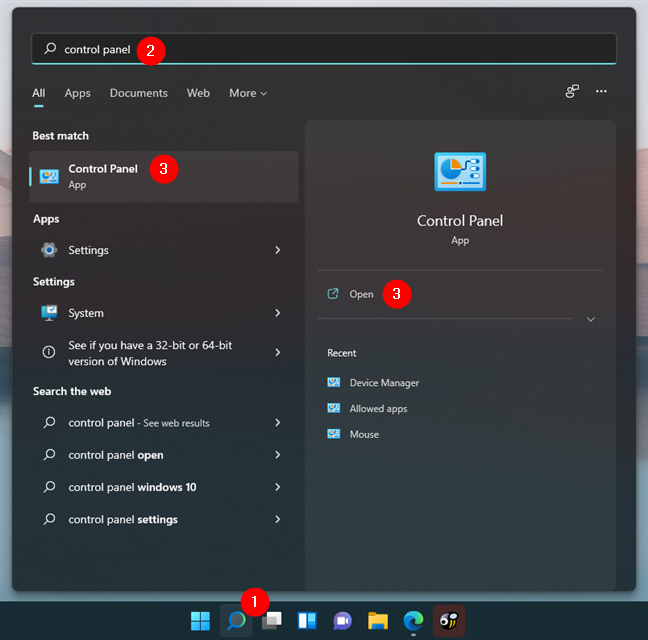
Buka Panel Kawalan dalam Windows 11 menggunakan carian
2. Lancarkan Panel Kawalan menggunakan apl Tetapan daripada Windows 11 atau Windows 10
Cara alternatif, namun agak panjang untuk menggunakan carian untuk membuka Panel Kawalan melibatkan penggunaan aplikasi Tetapan . Dalam Windows 11, buka Tetapan dan taip "panel kawalan" dalam medan carian yang terdapat di sebelah kiri atas tetingkap. Kemudian, klik atau ketik pada hasil Panel Kawalan .
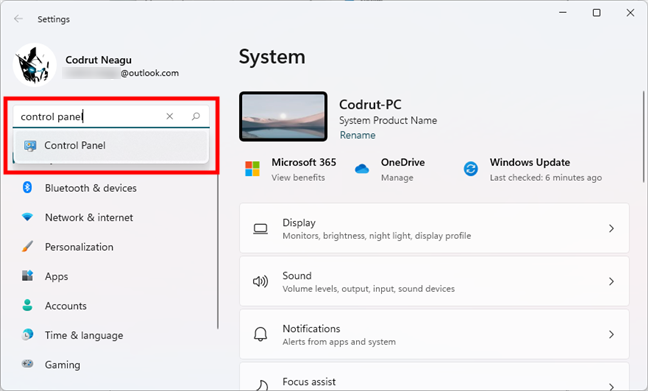
Buka Panel Kawalan dalam Windows 11 menggunakan carian dari Tetapan
Dalam Windows 10, buka Tetapan dan taip "panel kawalan" dalam medan carian yang terdapat di kawasan tengah atas apl. Setelah hasil carian ditunjukkan, klik atau ketik pada hasil Panel Kawalan .
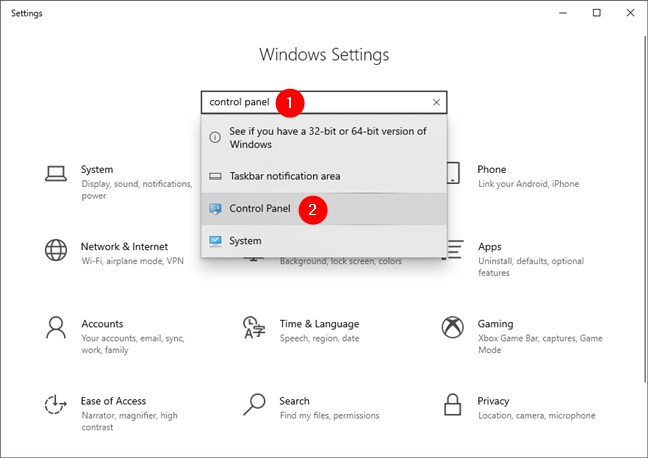
Buka Panel Kawalan dalam Windows 10 daripada Tetapan
3. Buka Panel Kawalan dalam Windows 10 menggunakan pintasan Menu Mulanya
Cara mudah untuk membuka Panel Kawalan dalam Windows 10 adalah dari Menu Mula . Malangnya, kaedah ini tidak berfungsi dalam Windows 11.
Dalam Windows 10, klik atau ketik pada butang Mula atau tekan kekunci Windows pada papan kekunci anda. Dalam Menu Mula , tatal ke bawah ke folder Sistem Windows . Di sana, anda harus mencari pintasan Panel Kawalan : klik atau ketik padanya, dan Panel Kawalan dilancarkan.
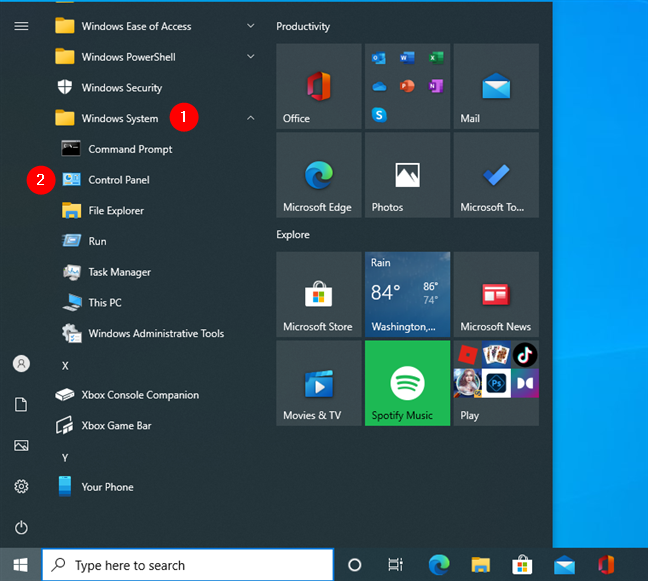
Terdapat pintasan Panel Kawalan dalam Menu Mula Windows 10
4. Bagaimana untuk membuka Panel Kawalan dalam Windows 11 menggunakan Menu Mula Alat Windows
Dalam Windows 11, terdapat pintasan baharu yang dipanggil Alat Windows dalam Menu Mula . Anda boleh menggunakannya untuk pergi ke Panel Kawalan . Buka Menu Mula dengan mengklik/mengetik pada logo Windows pada bar tugas, atau tekan kekunci Windows pada papan kekunci anda. Kemudian, buka senarai Semua aplikasi dan tatal ke bawah sehingga anda menemui pintasan Alat Windows . Klik atau ketik padanya.
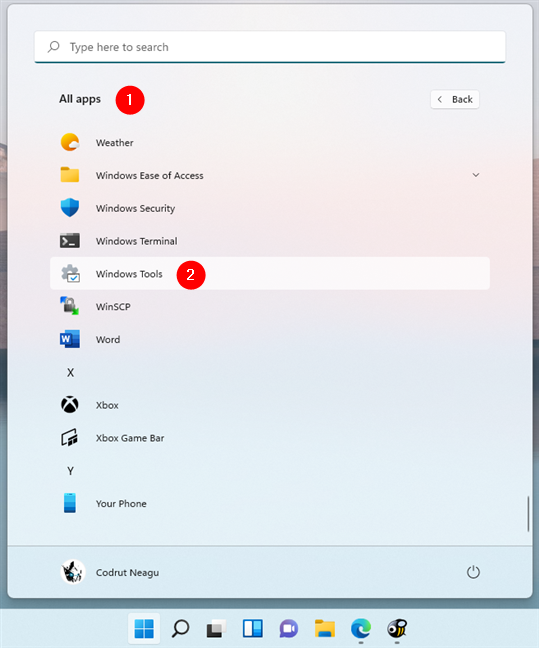
Windows 11 mempunyai pintasan Alat Windows dalam Menu Mulanya
Pintasan Alat Windows membuka Panel Kawalan dan secara automatik membawa anda ke kategori Alat Windowsnya. Anda kini boleh mengklik atau mengetik pada pintasan Panel Kawalan .
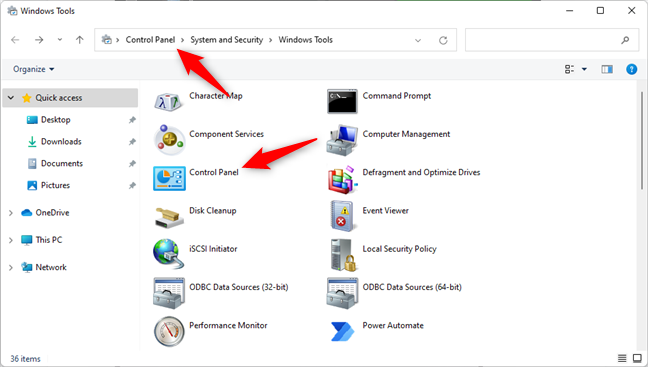
Klik atau ketik Panel Kawalan dalam bar alamat
5. Sematkan pintasan Panel Kawalan ke bar tugas anda atau Menu Mula dalam Windows 11 atau Windows 10
Untuk mengakses Panel Kawalan dengan cepat, anda mungkin mahu menyematkan pintasan untuknya di tempat yang anda dapat melihatnya tanpa perlu berusaha. Sesetengah kawasan yang anda patut pertimbangkan untuk menyematkannya ialah bar tugas atau Menu Mula .
Untuk melakukannya dalam Windows 11 atau Windows 10, cari Panel Kawalan seperti yang telah kami tunjukkan kepada anda dalam kaedah pertama dari tutorial ini. Kemudian, klik kanan atau tekan dan tahan pada pintasan Panel Kawalan , dan kemudian pilih sama ada "Semat pada bar tugas" atau "Semat untuk Mula," bergantung pada pilihan yang anda suka.
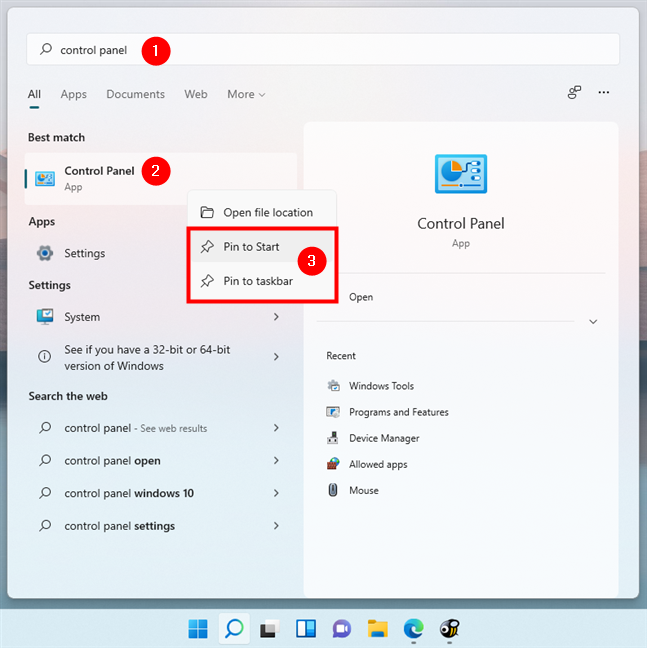
Sematkan pintasan Panel Kawalan ke Menu Mula atau bar tugas dalam Windows 11
6. Tambahkan ikon desktop Panel Kawalan dalam Windows 11 atau Windows 10
Anda juga boleh menambah ikon Panel Kawalan pada desktop anda . Tidak kira sama ada anda menggunakan Windows 11 atau Windows 10, buka apl Tetapan , pergi ke Pemperibadian , akses Tema , dan kemudian klik atau ketik pada "Tetapan ikon Desktop."
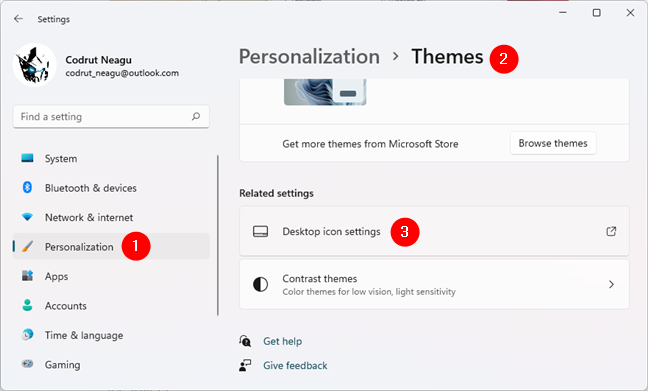
Mendapat ke tetapan ikon Desktop
Akhir sekali, pilih ikon desktop Panel Kawalan dan tekan OK .
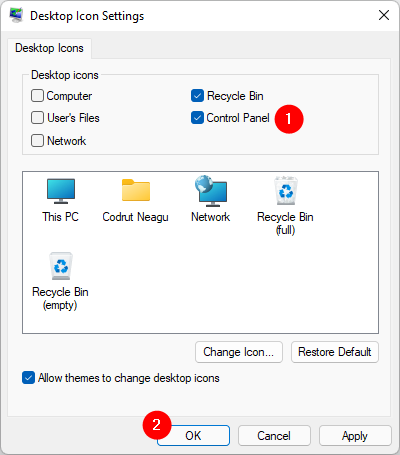
Menambah pintasan Panel Kawalan menggunakan Tetapan Ikon Desktop
7. Buat pintasan Panel Kawalan, dalam Windows 11 atau Windows 10
Dengan cara yang sama, anda juga boleh mencipta pintasan yang membuka Panel Kawalan dan menyimpannya di mana-mana sahaja yang anda mahukan. Ia boleh berada pada desktop anda, serta dalam folder. Kami telah memperincikan langkah untuk membuat pintasan dalam tutorial ini - langkah asas ialah: klik kanan atau tekan dan tahan pada ruang kosong pada desktop anda atau dalam folder, pergi ke Baharu dalam menu kontekstual dan pilih Jalan pintas . Kemudian, dalam wizard Cipta Pintasan , halakan pintasan baharu anda ke “%windir%\System32\control.exe” , beri nama ( Contoh Panel Kawalan ), dan simpannya.
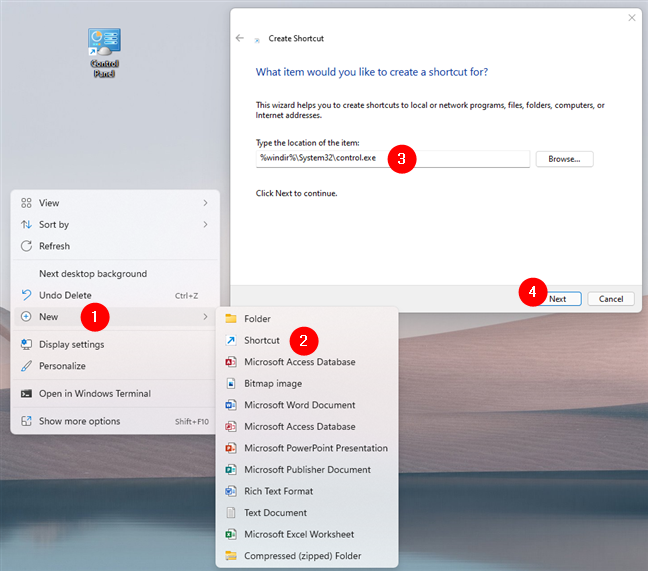
Buat pintasan Panel Kawalan secara manual
8. Cara membuka Panel Kawalan dalam Windows 11 atau Windows 10, menggunakan pintasan daripada koleksi kami
Jika anda lebih suka mendapatkan pintasan Panel Kawalan yang telah dibuat , ketahui bahawa kami telah mengumpulkan salah satu koleksi pintasan yang paling meluas untuk Windows . Muat turun dan ekstraknya, dan, di dalam, cari jalan pintas untuk Panel Kawalan dalam subfolder "Windows 10 -> Administration Tools" . Ambil perhatian bahawa pintasan ini berfungsi untuk Windows 10 dan Windows 11.
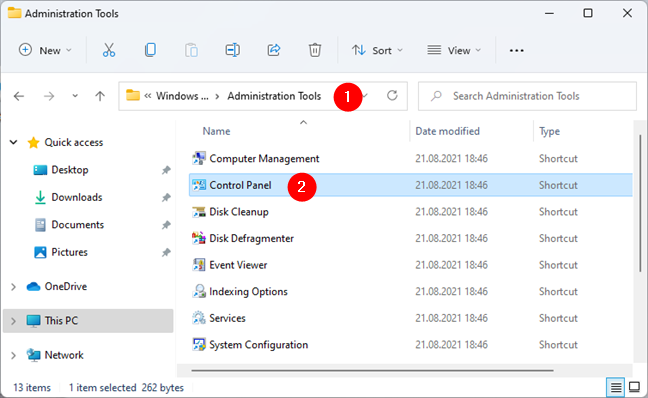
Pintasan Panel Kawalan terdapat dalam koleksi kami
9. Buka Panel Kawalan menggunakan bar alamat File Explorer, dalam Windows 11 dan Windows 10
Cara bijak untuk memulakan Panel Kawalan adalah dengan menggunakan File Explorer . Buka File Explorer dan klik atau ketik pada butang karet pertama dari bar laluan folder di bahagian atas.
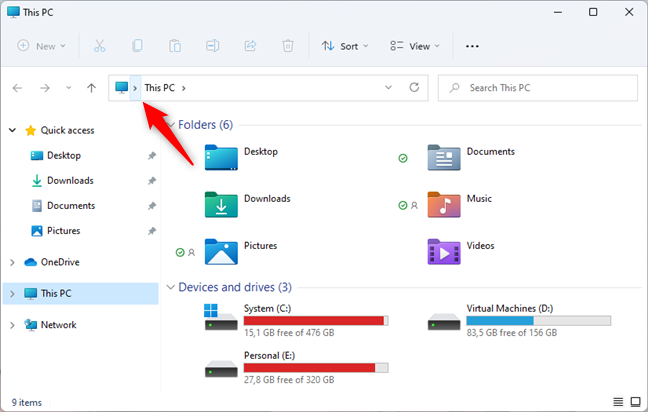
Butang karet pertama dari bar alamat File Explorer
Dalam menu yang dipaparkan, pilih Panel Kawalan untuk membukanya.
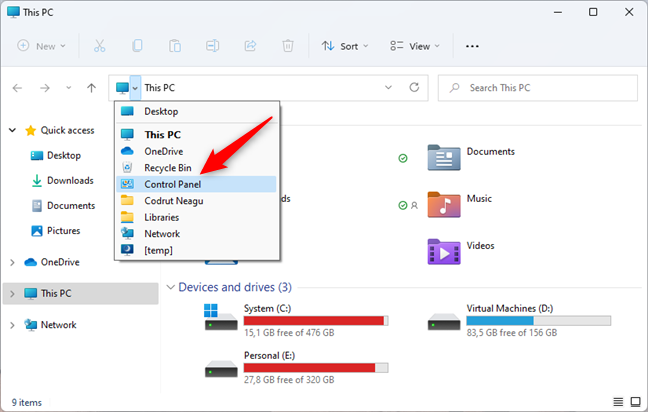
Memulakan Panel Kawalan daripada File Explorer
Panel Kawalan kini dibuka, dan anda boleh menggunakannya mengikut keperluan.
10. Dapatkan Panel Kawalan dalam senarai folder File Explorer, dalam Windows 11 dan Windows 10
Penjelajah Fail menawarkan satu lagi kaedah mudah untuk membuka Panel Kawalan yang berfungsi dalam Windows 11 dan Windows 10. Buka tetingkap Pilihan Folder Penjelajah Fail, pilih tab Lihat , dayakan "Tunjukkan semua folder" pada penghujung senarai "Tetapan lanjutan" , dan kemudian klik atau ketik pada OK .
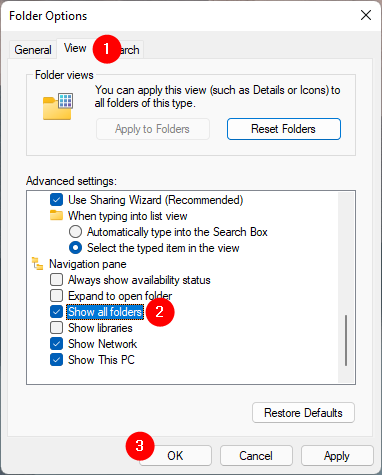
Pilihan Tunjukkan semua folder daripada Pilihan Folder Penjelajah Fail
Sebaik sahaja anda berbuat demikian, File Explorer menunjukkan titik masuk untuk Panel Kawalan dalam kawasan navigasi. Klik atau ketik padanya, dan Panel Kawalan dibuka.
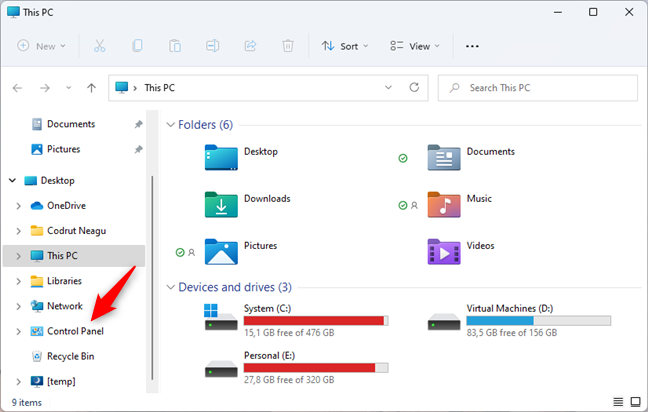
Panel Kawalan ditemui dalam anak tetingkap navigasi File Explorer
11. Buka Panel Kawalan dengan menjalankan fail control.exe, dalam Windows 11 dan Windows 10
Fail boleh laku untuk Panel Kawalan ialah control.exe . Kedua-dua dalam Windows 11 dan Windows 10, anda boleh menemuinya dalam folder Windows dalam subfolder System32 . Klik dua kali atau ketik padanya dan Panel Kawalan dilancarkan serta-merta.
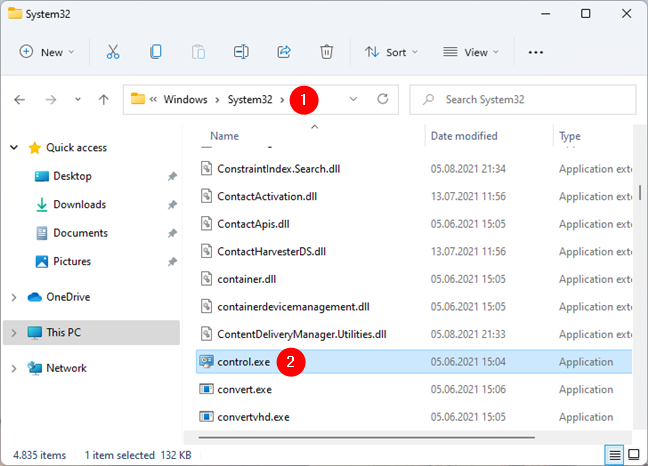
Fail control.exe dalam Windows 11
12. Bagaimana untuk membuka Panel Kawalan menggunakan Run, dalam Windows 11 dan Windows 10
Tekan kekunci Win + R pada papan kekunci anda untuk membuka tetingkap Run . Kemudian, taip “control” dan tekan Enter pada papan kekunci anda atau tekan OK .
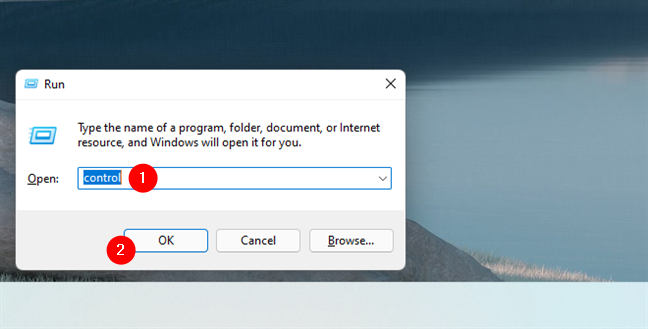
Menggunakan Run untuk membuka Panel Kawalan dalam Windows 11
13. Buka Panel Kawalan daripada Command Prompt atau PowerShell
Jika anda suka Command Prompt , PowerShell atau Terminal baharu Windows 11 , anda harus tahu bahawa arahan untuk memulakan Panel Kawalan ialah kawalan . 🙂 Taip kawalan dalam apl baris perintah kegemaran anda, dan kemudian tekan kekunci Enter pada papan kekunci anda. Ia segera melancarkan Panel Kawalan .
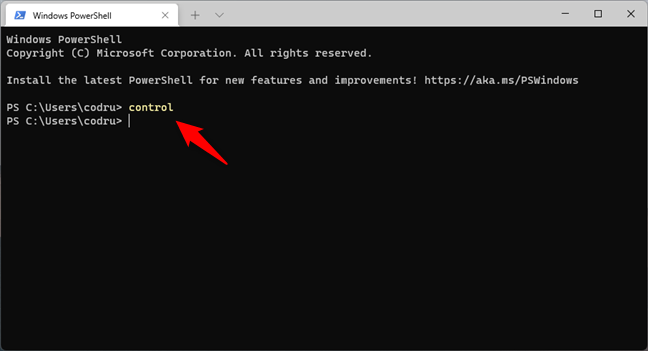
Menggunakan Terminal Windows 11 untuk membuka Panel Kawalan
14. Bagaimana untuk membuka Panel Kawalan dalam Windows 11 atau Windows 10 daripada Pengurus Tugas
Satu cara lain untuk membuka Panel Kawalan ialah menggunakan Pengurus Tugas . Lancarkan Pengurus Tugas (cara cepat untuk melakukannya ialah dengan menekan kekunci Ctrl + Shift + Esc pada papan kekunci anda). Jika Pengurus Tugas dibuka dalam mod padat , klik atau ketik pada "Maklumat lanjut." Kemudian, buka menu Failnya dan klik atau ketik pada "Jalankan tugas baharu."
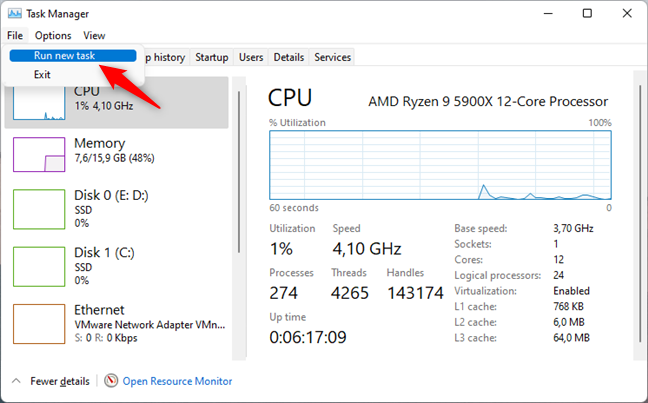
Jalankan tugas baharu dalam Pengurus Tugas
Dalam tetingkap "Buat tugas baharu" , taip kawalan dan tekan Enter atau OK .

Membuka Panel Kawalan daripada Pengurus Tugas
15. Gunakan Cortana untuk melancarkan Panel Kawalan dalam Windows 11 atau Windows 10
Berikut ialah kaedah untuk membuka Panel Kawalan untuk pengguna yang lebih banyak bercakap di luar sana: bercakap dengan Cortana. Mula-mula, buka Cortana menggunakan carian atau dengan mengklik atau mengetik pada pintasannya daripada Menu Mula . Kemudian, sama ada taip "panel kawalan" dan tekan Enter , atau tolak ikon mikrofonnya dan gunakan suara anda untuk menyebut "Buka Panel Kawalan."
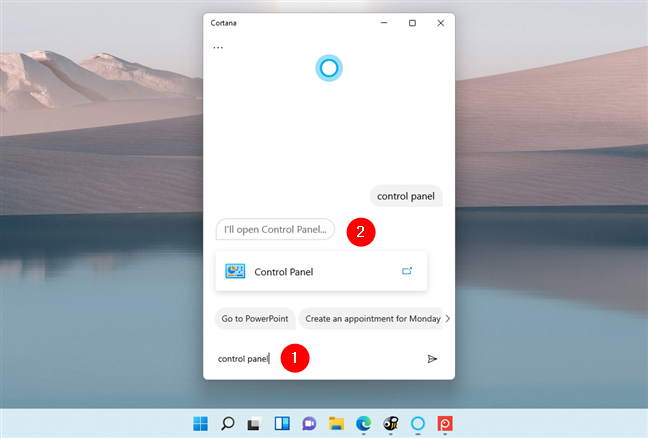
Meminta Cortana membuka Panel Kawalan
16. Buka Panel Kawalan menggunakan menu WinX daripada Windows 11 atau Windows 10
Kaedah ini tidak berfungsi dalam Windows 11 dan ia juga tidak berfungsi dalam versi terkini Windows 10. Ia pernah berfungsi dengan sempurna dalam versi pertama Windows 10, tetapi ini berubah sejak Kemas Kini Pencipta Windows 10. Sebelum itu, menu WinX termasuk pintasan Panel Kawalan secara lalai. Walaupun ia tidak lagi berlaku, anda boleh mendapatkannya semula tanpa mengira sama ada anda menggunakan Windows 11 atau versi Windows 10 terkini dengan mengikuti langkah ini .
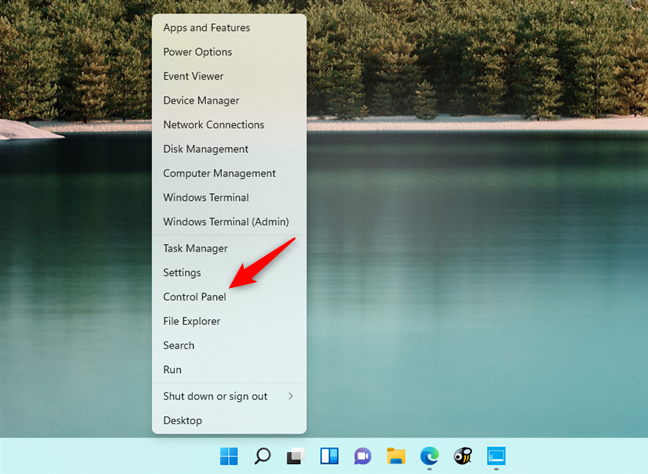
Menambah pintasan Panel Kawalan dalam menu WinX daripada Windows 11
17. Bagaimana untuk membuka Panel Kawalan daripada bar alat bar tugas desktop Windows 10
Kaedah ini hanya berfungsi untuk Windows 10 dan kurang intuitif, tetapi hasilnya mungkin menggembirakan ramai pengguna. Pergi ke Desktop dan klik kanan atau tekan dan tahan pada ruang kosong pada bar tugas. Kemudian, pergi ke Bar Alat dan pilih Desktop .
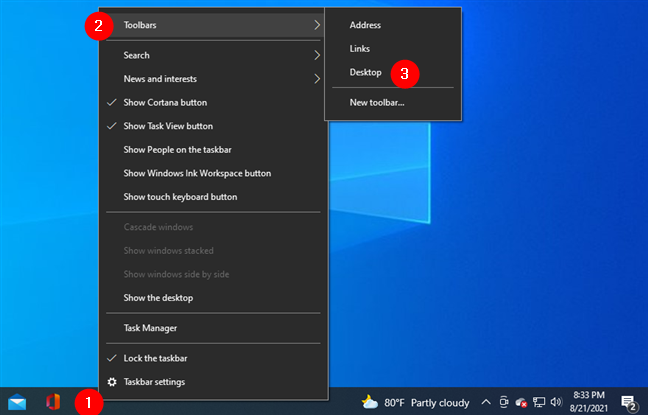
Menambah bar alat Desktop pada bar tugas
Ini menambah bar alat Desktop ke sebelah kanan bar tugas. Klik atau ketik padanya dan kemudian klik dua kali pada Panel Kawalan untuk membukanya.
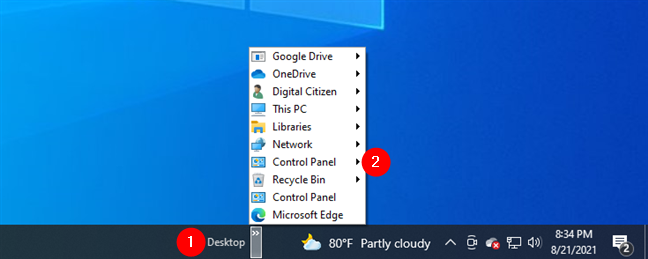
Menu Panel Kawalan daripada bar alat Desktop
Apa yang menarik tentang bar alat ini ialah, jika anda hanya mengarahkan kursor tetikus padanya, ia juga memaparkan bahagian utama dan pintasan daripada Panel Kawalan . Ia boleh menjadi alat yang produktif untuk ramai pengguna.
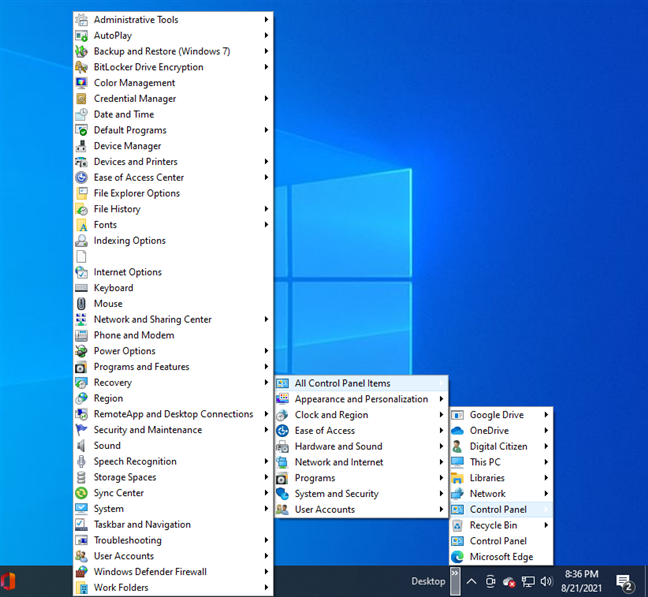
Pintasan Panel Kawalan ditunjukkan dalam senarai berasingan
Apakah cara kegemaran anda untuk membuka Panel Kawalan dalam Windows 11 dan Windows 10?
Ini adalah semua kaedah yang kami tahu untuk memulakan Panel Kawalan kedua-dua dalam Windows 11 dan dalam Windows 10. Sesetengah daripada mereka adalah mudah, manakala yang lain tidak begitu mudah. Kami harap senarai ini membantu anda dan, jika anda mengetahui kaedah lain, jangan teragak-agak untuk berkongsinya di bahagian komen di bawah.
Kemas kini One UI 6 membolehkan pengguna menambah widget kamera pada telefon Samsung Galaxy untuk disesuaikan mengikut kehendak mereka.
Dalam artikel berikut, kami akan membentangkan operasi asas untuk memulihkan data yang dipadam dalam Windows 7 dengan alat sokongan Recuva Portable. Dengan Mudah Alih Recuva, anda boleh menyimpannya pada mana-mana batang USB yang mudah, dan menggunakannya apabila diperlukan. Alat padat, ringkas, mudah digunakan dengan ciri berikut:
Jajarkan teks ke kiri, kanan, atau tengah dalam Microsoft Word. Wajarkan dan jajarkan teks secara menegak untuk hasil terbaik. Panduan lengkap untuk menyelaraskan teks.
Cara membuat folder baharu dalam Windows menggunakan menu klik kanan, File Explorer, papan kekunci atau baris arahan.
Secara teknikal, iPhone 4 boleh mengambil foto 5 Megapiksel dan video HDTV1280 x 720 atau hanya 720p. Sebagai contoh, fail video yang dirakam dengan iPhone sepanjang kira-kira 50 saat akan bersaiz melebihi 60MB...
Jika anda tidak perlu lagi menggunakan Galaxy AI pada telefon Samsung anda, anda boleh mematikannya dengan operasi yang sangat mudah. Berikut ialah arahan untuk mematikan Galaxy AI pada telefon Samsung.
Jika anda tidak perlu menggunakan sebarang aksara AI di Instagram, anda juga boleh memadamkannya dengan cepat. Berikut ialah panduan untuk mengalih keluar aksara AI di Instagram.
Simbol delta dalam Excel, juga dikenali sebagai simbol segitiga dalam Excel, banyak digunakan dalam jadual data statistik, menyatakan peningkatan atau penurunan nombor, atau sebarang data mengikut kehendak pengguna.
Selain berkongsi fail Helaian Google dengan semua helaian yang dipaparkan, pengguna boleh memilih untuk berkongsi kawasan data Helaian Google atau berkongsi helaian pada Helaian Google.
Pengguna juga boleh menyesuaikan untuk mematikan memori ChatGPT pada bila-bila masa yang mereka mahu, pada kedua-dua versi mudah alih dan komputer. Berikut ialah arahan untuk melumpuhkan storan ChatGPT.
Secara lalai, Kemas Kini Windows akan menyemak kemas kini secara automatik dan anda juga boleh melihat bila kemas kini terakhir dibuat. Berikut ialah arahan tentang cara melihat masa terakhir Windows dikemas kini.
Pada asasnya, operasi untuk memadam eSIM pada iPhone juga mudah untuk kami ikuti. Berikut ialah arahan untuk mengalih keluar eSIM pada iPhone.
Selain menyimpan Foto Langsung sebagai video pada iPhone, pengguna boleh menukar Foto Langsung kepada Boomerang pada iPhone dengan sangat mudah.
Banyak apl mendayakan SharePlay secara automatik apabila anda FaceTime, yang boleh menyebabkan anda secara tidak sengaja menekan butang yang salah dan merosakkan panggilan video yang anda buat.
Apabila anda mendayakan Klik untuk Lakukan, ciri ini berfungsi dan memahami teks atau imej yang anda klik dan kemudian membuat pertimbangan untuk menyediakan tindakan kontekstual yang berkaitan.
Menghidupkan lampu latar papan kekunci akan menjadikan papan kekunci bercahaya, berguna apabila beroperasi dalam keadaan cahaya malap atau menjadikan sudut permainan anda kelihatan lebih sejuk. Terdapat 4 cara untuk menghidupkan lampu papan kekunci komputer riba untuk anda pilih di bawah.
Terdapat banyak cara untuk memasuki Safe Mode pada Windows 10, sekiranya anda tidak dapat memasuki Windows dan masuk. Untuk memasuki Safe Mode Windows 10 semasa memulakan komputer anda, sila rujuk artikel di bawah dari WebTech360.
Grok AI kini telah mengembangkan penjana foto AInya untuk mengubah foto peribadi kepada gaya baharu, seperti mencipta foto gaya Studio Ghibli dengan filem animasi terkenal.
Google One AI Premium menawarkan percubaan percuma selama 1 bulan untuk pengguna mendaftar dan mengalami banyak ciri yang dinaik taraf seperti pembantu Gemini Advanced.
Bermula dengan iOS 18.4, Apple membenarkan pengguna memutuskan sama ada untuk menunjukkan carian terbaru dalam Safari.


















